
Boris FX Mocha Pro 2021v8.0.3完美激活版
- 软件大小:150 MB
- 更新日期:2022-03-31
- 软件语言:简体中文
- 软件类别:国产软件
- 软件授权:免费软件
- 软件官网:未知
- 适用平台:Windows7, WinVista, WinXP
- 软件厂商:
软件介绍 人气软件 相关文章 网友评论 下载地址
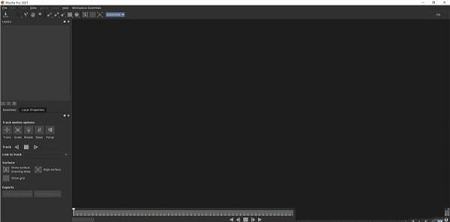
安装教程
1、在本站下载并解压,如图所示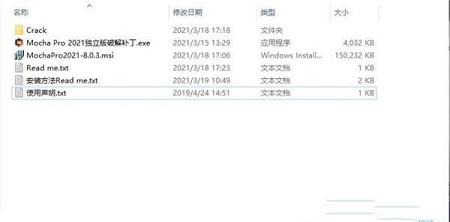
2、双击MochaPro2021.msi运行安装
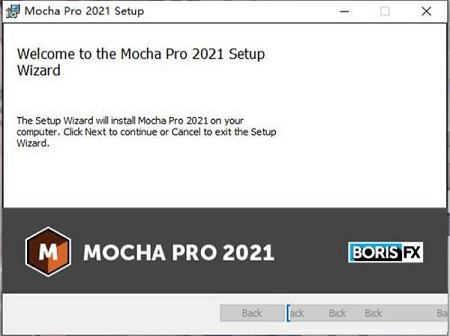
3、勾选我接受许可证协议
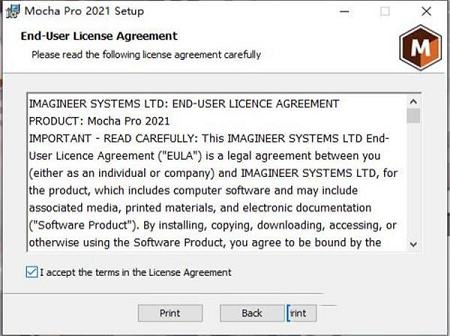
4、选择安装内容以及安装路径
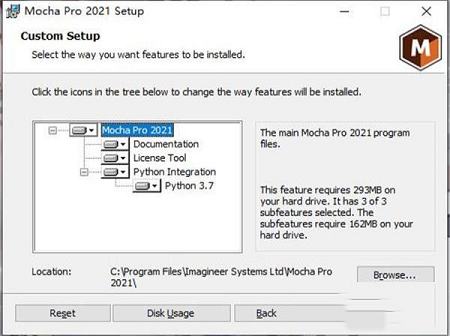
5、进行安装
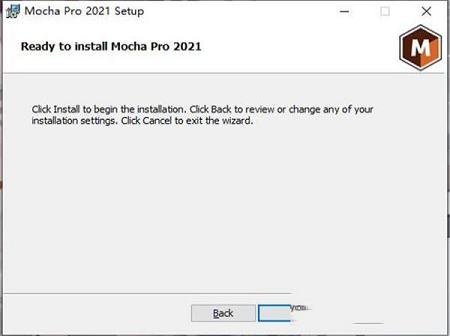
6、安装完成,退出向导
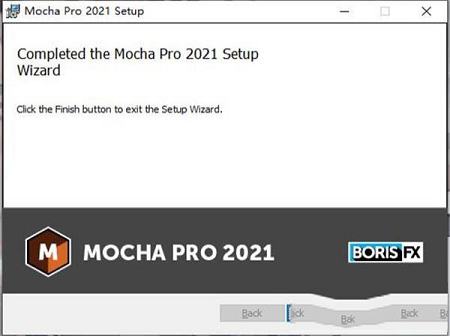
7、将bsc.dll和bfx-license-tool文件夹复制到C:\Program Files\Imagineer Systems Ltd\Mocha Pro 2021\bin中,点击替换目标中的文件
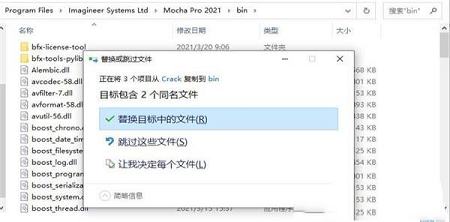
8、将GenArts文件夹复制到C:\ProgramData中

软件功能
1、PowerMesh Tracker一个新的跟踪选项“ Mesh”可在一个层中提供次平面的翘曲跟踪,因此您不再局限于平坦,刚性的表面。
2、PowerMesh导出为After Effects空值
您可以通过插件界面将PowerMesh轨道导出为After Effects空值。
3、PowerMesh导出到Alembic
您可以使用基于PowerMesh跟踪的摄像机将轨迹导出到Alembic Mesh。
4、网格变形稳定
使用PowerMesh,您现在可以在“稳定”模块中变形或取消变形网格区域。
5、插件渲染选项中也提供了此选项
因此您可以轻松地使区域不变形,对其进行修改,然后使用原始效果的副本进行变形。
6、AdjustTrack V2
我们已对AdjustTrack进行了全面改进,以使其更易于使用且不易出错。
7、进程外插件
插件现在作为一个单独的进程运行,这可以提供更大的资源管理和稳定性。
8、插件Python支持
仅限于独立用户后,您现在可以在插件中运行Python脚本。
软件特色
平面追踪旋转和蒙版
PowerMesh和网格变形稳定
Python脚本编辑器
AdjustTrack模块
AdjustTrack 2.0
蒸馏酒出口
基本界面
区域刷
卸下带有清洁镀层的模块
巨型板模块
带有自动填充功能的稳定模块
镜头模组
带网格变形器的火柴移动插入模块
3D相机解算器
360/VR
立体3D
独立应用程序选件
集成插件选项
OpenColorIO
浮动许可证和BG渲染选项
GPU加速
GPU加速移除模块
电磁花键和徒手的花键工具
将轨迹,roto和3D数据导出到各种主机(请参见导出图表)
macOS和Windows支持
电磁花键和边缘捕捉Roto工具
软件特点
1、动力网摩卡咖啡的下一步发展。PowerMesh为VFX,roto和稳定功能启用了功能强大的新次平面跟踪引擎。扭曲的曲面跟踪和旋转的手杖。
使用直观的基于图层的界面,通过遮挡来跟踪复杂的有机表面并进行模糊处理。与大多数基于光流的技术相比,它易于使用且速度更快。
应用于源文件以进行逼真的匹配移动,转换为AE空值以驱动运动图形,渲染网格变形的稳定/反向稳定板以进行合成,或将密集的跟踪数据导出到主机应用程序。
2、学术工作流程
可以将PowerMesh密集跟踪数据导出到Adobe After Effects(通过Nulls)或选择新的Alembic通用导出,以支持Foundry NUKE,Autodesk Flame,Blackmagic Fusion和3D应用程序,例如Cinema4D或Maya。
3、改进的ADJUSTTRACK 2.0
通过显着改进的AdjustTrack模块,比以往任何时候都更容易纠正滑移或漂移跟踪误差。使用动态偏移调整功能可以在最困难的跟踪拍摄中获得完美的效果。立即观看。
一旦仅限于4点透视图修复,AdjustTrack现在包含所有轨道参数,从而可以更有效地编辑数据-当对象离开屏幕或被前景对象遮挡时。
调整后的轨道数据可以导出到各种各样的主机(请参见图表),也可以在内部用于驱动旋转侦听和高级任务,例如对象去除和图像稳定。
4、PYTHON脚本编辑器
专业的广播,后期制作和视觉效果公司依靠自适应工具来适应自定义管道和工作流程。使用Python脚本编辑器来创建自定义工具,批处理层,甚至与资产管理工具(例如Shotgun或FTrack)集成。
Mocha Pro 2021将Python脚本添加到o插件中,与独立应用程序创建了全功能奇偶校验。
使用帮助
1、控制模块渲染在中设置图层后,便可以在插件界面中控制每个模块的渲染。
请注意,您确实需要设置并跟踪正确的图层才能使渲染在主机中正常工作。
您可以使用以下选项在插件中重新渲染模块:
渲染:一个简单的复选框可以打开和关闭渲染。
模块:要查看的模块渲染。您可以选择以下选项:“插入:合成”,“插入:抠图”,“删除”,“稳定”,“稳定:不变形”,“稳定:扭曲”,“镜头:扭曲”,“镜头:不扭曲”和“重定向”'
变形质量:使用“稳定:不变形”和“稳定:变形”选项时,此下拉菜单将激活。它控制变形的渲染质量。请参阅稳定模块的“扭曲映射”部分。
插入图层:对于要应用到图层表面并渲染回宿主的所有插入。
VR 360镜头的Lens:Distortion渲染中还有一些用于控制视图的参数。
2、渲染插入层
要在“插入”渲染中使用“插入层”,请执行以下操作:
从效果中淹没的“插入图层”中选择要用作插入的图层
启动GUI
创建一个图层(或选择一个现有图层)
在“图层属性”面板上,选择“插入剪辑”下拉菜单
选择“插入图层”
然后,您的插入内容应出现在您放置表面的图层内。
3、控制跟踪数据
如果在中具有跟踪图层,则可以在After Effects界面中看到其表面的输出。
“跟踪数据”部分中的每个点都是来自图层表面的一个点,当您在中对其进行修改时,该点将自动更新。
要选择要从中创建跟踪数据的图层,请在插件的“跟踪数据”部分中单击“创建跟踪数据”按钮。
然后在出现的对话框中选择要从中读取跟踪数据的图层的名称或嵌齿轮。
您一次只能选择一层。
单击“确定”后,插件将生成关键帧以填充插件中的跟踪参数。然后,您可以使用此数据将其复制到其他层,或通过表达式进行链接。
此选项仅在插件的After Effects版本中可用。
警告长时间生成关键帧数据可能需要花费一些时间。进度栏出现时,您可以随时取消生成。
4、将跟踪数据导出应用于其他层
插件界面还允许您将跟踪数据应用于其他图层,而无需从GUI导出。
这样做,您就可以从图层生成跟踪数据,如上面在“控制跟踪数据”中所述。
然后,您可以在“跟踪数据”部分的底部选择导出选项:
角钉:标准角钉效果
角钉:(支持运动模糊):角钉变形,具有单独的比例,旋转和位置。
CC电源引脚:CC电源引脚效果
转换:缩放,位置和旋转
单击“应用导出”,然后将信息复制到指定层。
5、创建PowerMesh空
插件还具有PowerMesh的部分,该部分提供了根据跟踪的Mesh中的每个顶点生成空值的功能。
要创建空值,请执行以下操作:
确保已使用Mesh参数在中跟踪了图层
在插件界面的PowerMesh部分下选择``创建空值...''
选择要从中生成空值的图层
点击确定
如果从顶点重的网格生成,则在生成零值时将显示进度条。
每个Null都将使用其自己的关键帧单独创建。
6、应用适用于Adobe Premiere的插件
适用于Adobe的插件与其他所有效果一样,出现在“效果”菜单中。
只需将效果应用于要使用的图层即可。
插件的常规工作流程如下:
选择要在中使用的任何其他源图层
启动摩卡咖啡。这将加载完整版的界面,您可以像独立版一样使用。
根据需要使用,然后关闭并保存。除非您愿意,否则在中不需要渲染。
在插件界面中选择是否要使用来自的遮罩,渲染或任何其他数据。
注意插件界面几乎与独立界面完全相同,因此大多数常用指南和视频教程都可以应用于该插件。
7、使用 GUI
应用效果后,您可以单击Mocha按钮以启动主界面。
然后,这变得完全像在独立版本的中工作一样,但有一些例外。
首先,您会注意到您不需要像独立版本中那样设置项目。源层将自动加载并准备在视图中进行跟踪。
其次,您不需要保存项目文件(除非您要导出它)。完成操作后,您只需要关闭并保存视图,就可以像其他Adobe效果一样将项目保存在Effect中。
有关如何在 GUI中使用任何内容的更多详细信息,请参见《用户指南》的其余部分!
8、控制遮罩
在中跟踪图层后,您可以在插件界面中控制这些图层的遮罩。
查看遮罩:显示所选图层中的黑白遮罩。如果您只想查看遮罩的任何问题,或者要将输出用作轨道遮罩,这将非常有用。
应用遮罩:将所选遮罩应用到当前图层,
可见层:此按钮将启动“可见层”对话框,因此您可以选择要显示为遮罩的层。您也可以在此窗口中编辑图层名称。
形状:此下拉菜单可让您在“所有可见”和“所有遮罩”之间切换。所有可见遮罩均由“可见层”对话框控制。
羽毛:对遮罩应用模糊效果。这种羽化与摩卡内部各个图层的羽化无关。
反转蒙版:反转当前可见的遮罩。
下载地址
-
Boris FX Mocha Pro 2021v8.0.3完美激活版
普通下载地址
资源服务器故障请点击上面网盘下载
其他版本下载
- 查看详情瑞合信PLUS电脑版 V8.0.83 官方最新版67.46M 简体中文24-05-20
- 查看详情edius10破解版 V10.0 汉化免费版952.1M 简体中文24-05-17
- 查看详情中航led魔宝电脑版 V3.57 免费版31.46M 简体中文24-05-11
- 查看详情edius永久破解版 V10.0 完美破解版952.1M 简体中文24-05-10
- 查看详情右糖电脑2024最新版 V1.1.1.4 官方最新版809K 简体中文24-02-29
- 查看详情Edius X Pro中文破解版 V10.20 专业汉化版671.64M 简体中文23-12-19
- 查看详情PreSonus Studio One Pro5破解版 V5.3 免费版131.59M 多国语言23-12-19
- 查看详情Wand(豌豆编辑器) V1.1.0 官方版20.83M 简体中文23-07-14
人气软件

剪映32位专业版 V3.2.0 官方PC版339.32 MB
/简体中文
剪映电脑版 V3.2.0 官方PC版355.67 MB
/简体中文
剪映电脑版xp系统32位 V3.7.5 官方PC版398.53M
/简体中文
剪映Win7版 32位/64位 V3.7.5.9539 官方最新版398.53M
/简体中文
剪映电脑版 V3.5.0.9238 官方PC版387.04 MB
/简体中文
剪映2023专业电脑版 V3.8.0.9618 官方最新版408.73M
/简体中文
AI全自动剪辑软件v9.1绿色破解版129 MB
/简体中文
剪映32位专业版 V3.4.1 官方PC版378.79 MB
/简体中文
EV录屏v4.0.2破解版33.9 MB
/简体中文
瑞合信PLUS电脑版 V8.0.72 官方最新版92.24 MB
/简体中文
相关文章
-
无相关信息
网友评论共0条







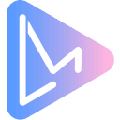

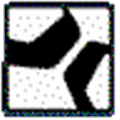

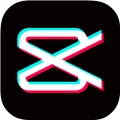
 塞尔达传说:荒野之息 大师之书PDF完整版(419页全)
塞尔达传说:荒野之息 大师之书PDF完整版(419页全) Minecraft我的世界国际版 V1.19 官方正式版
Minecraft我的世界国际版 V1.19 官方正式版 卡巴斯基(Kaspersky)2021中文破解版
卡巴斯基(Kaspersky)2021中文破解版 DAEMON Tools Lite(虚拟光驱)v10.5.1.230破解版
DAEMON Tools Lite(虚拟光驱)v10.5.1.230破解版 gta(侠盗猎车)4破解版
gta(侠盗猎车)4破解版 winrarv1.1绿色免费版
winrarv1.1绿色免费版 快压v2.9.3.5官方中文版
快压v2.9.3.5官方中文版 Google翻译插件(chrome扩展插件)v2.0.9免费版
Google翻译插件(chrome扩展插件)v2.0.9免费版 Steamcommunity 302(steam连接修复工具)v10.6绿色免费版
Steamcommunity 302(steam连接修复工具)v10.6绿色免费版







